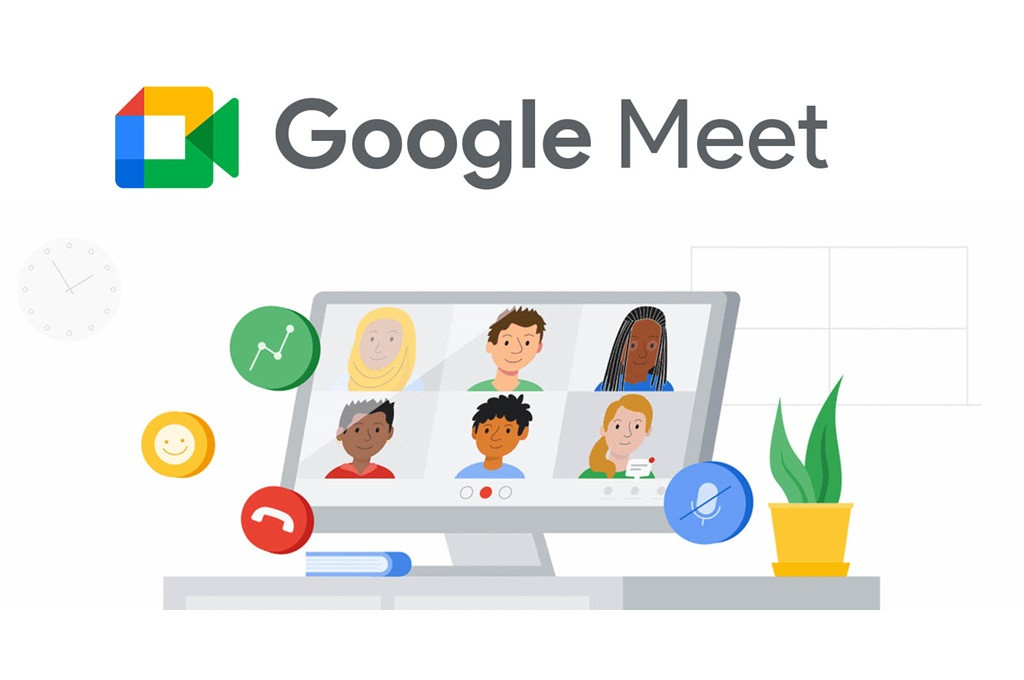Selain itu, Google Meet juga mengunggulkan keamanan yang terjamin, kualitas video dan audio baik, serta tersedia dalam versi gratis maupun berbayar. Google Meet juga menawarkan sejumlah kemudahan, salah satunya yaitu mengganti nama yang ditampilkan saat di layar Google Meet.
Sebagai informasi, bagi pengguna Google Meet kali pertama, nama yang muncul adalah nama sesuai email atau akun Google. Untuk mengubah nama sesuai kebutuhan seperti dengan nama dan divisi, organisasi atau perusahaan, kamu bisa melakukan langkah berikut.
Baca Juga : Cara Rename di Zoom Meeting Melalui HP atau Komputer
Via Laptop
1. Buka situs https://meet.google.com atau Google Meet di laptop.
2. Klik foto profil di pojok kanan atas.
3. Pilih Manage Your Google.
4. Klik Info Pribadi di menu bagian kiri.
5. Klik Name di profil untuk mengedit.
6. Edit nama sesuai yang diinginkan.
7. Klik Save atau Simpan.
8. Nama Google Meet akan berubah sesuai yang kamu inginkan.
Via Ponsel
1. Buka aplikasi Google Meet di HP.
2. Klik menu tiga bar di sudut kanan atas.
3. Pilih Manage your Google Account.
4. Pilih Info Pribadi.
5. Klik Nama di bagian bawah profil.
6. Ganti nama sesuai yang diinginkan.
7. Klik Save atau Simpan.
8. Nama Google Meet akan berubah sesuai yang kamu inginkan.
Demikian penjelasan mengenai cara mengganti nama di Google Meet. Selamat mencoba!
Cek Berita dan Artikel yang lain di
Google News